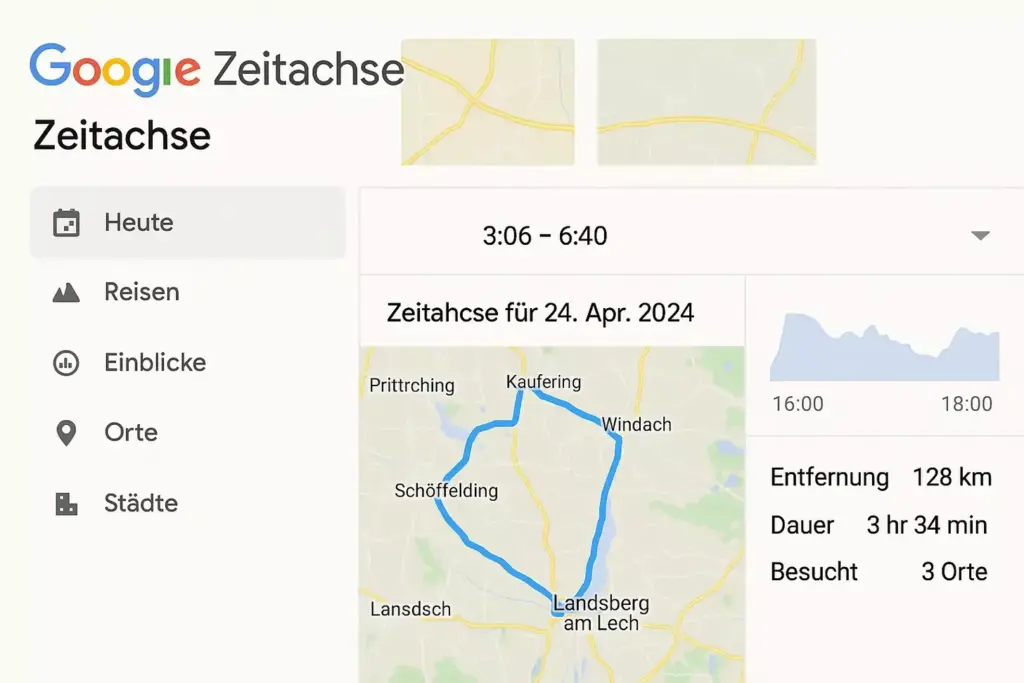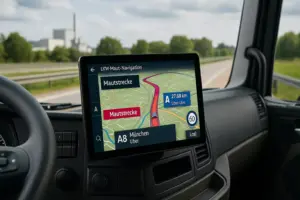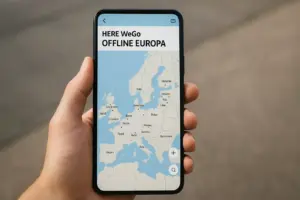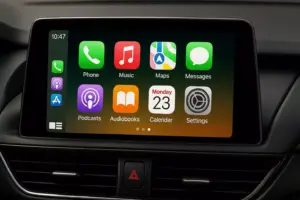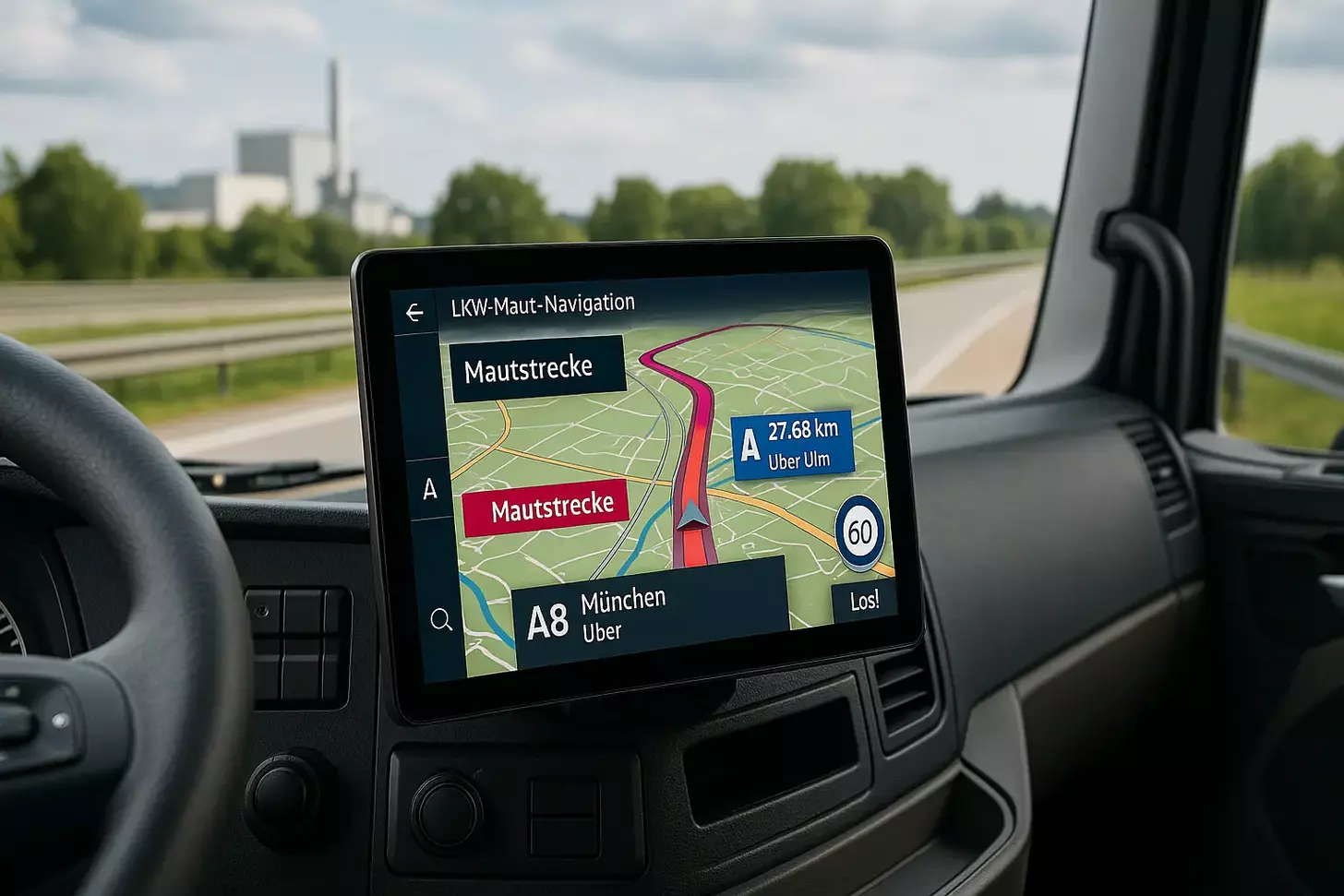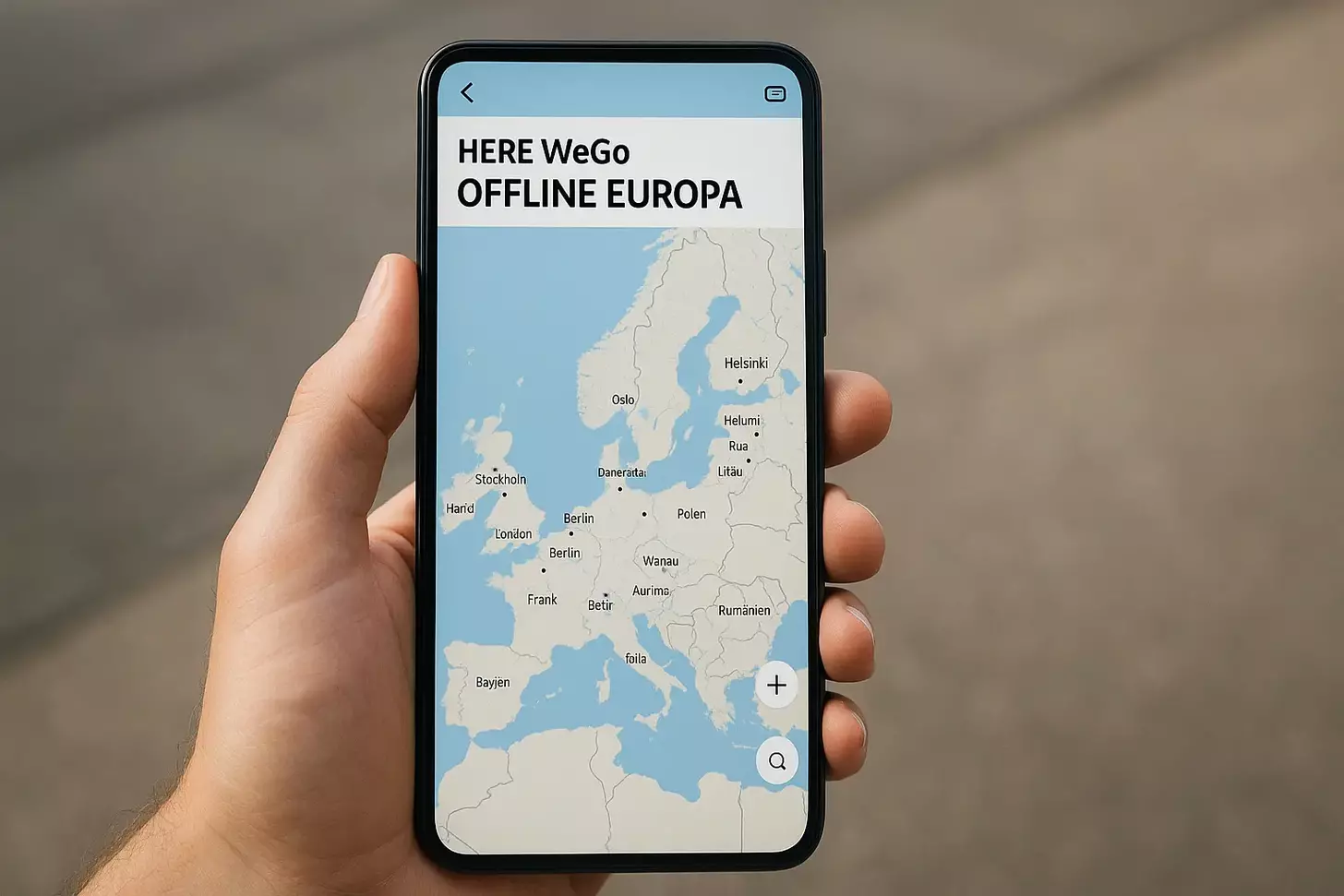Die Google Maps Timeline zeigt, wie sich ein persönlicher Standortverlauf für die Navigation nutzen lässt. Sie speichert automatisch Besuche und Routen angemeldeter Geräte. Nutzer können Einträge nachträglich bearbeiten oder löschen.
Die Funktion ist in der aktuellen App-Version verfügbar und nicht in Android Go enthalten. Beim Aktivieren werden präzise Positionen regelmäßig erfasst, auch wenn die App nicht offen ist.
Der Beitrag erklärt Schritt für Schritt Einrichtung, verschlüsselte Backups und Datenschutzoptionen. Er zeigt, wie sich besuchte Routen korrigieren lassen und wie die zeitachse im Alltag hilft.
Leser erhalten praktische Tipps für verlässliche Aufzeichnung, Hinweise zu typischen Fehlern bei ausgeschalteter Ortung und wie man Daten bei Gerätewechsel sicher wiederherstellt.
Wichtige Erkenntnisse
- Timeline speichert automatisch Besuche und Routen
- Einträge lassen sich bearbeiten oder löschen
- Backups sind verschlüsselt und sichern Gerätewechsel
- Funktion erfordert aktuelle app-Version
- Standortverlauf ist opt-in und jederzeit deaktivierbar
- Funktionalität für Drahtloses Apple CarPlay & Android Auto: Genießen Sie Musik, Anrufe und Nachrichten freihändig mit Sprachsteuerung. Greifen Sie auf...
- Erhöhte Reaktionsfähigkeit: Mit 5G Wi-Fi, Bluetooth 5.0 und einem fortschrittlichen Industriechip haben unsere Ingenieure die Bildschirmleistung so optimiert,...
Was die Zeitachse leistet und warum sie sich für die Navigation lohnt
Die Zeitachse macht sichtbar, wo und wie Nutzer im Alltag unterwegs waren. Sie visualisiert Wege und Aufenthalte über Tage und Monate und zeigt so schnell, welche Route an einem Datum gewählt wurde.
In der Praxis hilft das bei der Navigation: Häufig angefahrene Ziele werden erkannt. Start- und Zielpunkte vergangener Fahrten liefern Anhaltspunkte für effizientere Routen.
Mit dem Laden des Videos akzeptieren Sie die Datenschutzerklärung von YouTube.
Mehr erfahren
In der App gibt es verschiedene Ansichten wie Places, Cities und World. Diese Gliederung fasst besuchte orte nach Orten, Städten und Reisen zusammen und erleichtert Rückblicke.
- Die Timeline dokumentiert Verkehrsmodi (zu Fuß, Rad, Auto, ÖPNV) und macht Mobilitätsmuster sichtbar.
- Umschaltbare Distanzeinheiten (Kilometer/Meilen) verhindern Missverständnisse bei Entfernungen.
- Wer einen Ort aus den besuchten orte erneut ansteuern will, findet Datum, Uhrzeit und Wegtyp und kann die aktuelle Route starten.
Tipp: Änderungen sollten vorzugsweise auf dem Hauptgerät gepflegt werden, da Korrekturen nicht automatisch auf allen Geräten erscheinen.
- Integriertes Mirroring – Mit Ridesync lassen sich via CarPlay und Android Auto sämtliche Smartphone-Funktionen, wie Navigation, Musik und Telefonie einfach...
- Kabellose Verbindung – Der Motorrad CarPlay Monitor verbindet sich drahtlos über W-LAN und wurde so optimiert, dass der Akku des Smartphones geschont wird,...
Zeitachse aktivieren und einrichten
Die Aktivierung erfolgt am schnellsten in der mobilen App. Nutzer öffnen ihr Profilbild oder die Initiale und wählen „Meine Zeitachse“. Unter „Mehr“ folgen die Standort‑ & Datenschutzeinstellungen.
In der App: Standort und Zeitachse einschalten
Dort muss geprüft werden, dass sowohl „Standort ist an“ als auch „Timeline ist an“ aktiviert sind. Erst dann beginnt der persönliche Standortverlauf zuverlässig zu speichern.
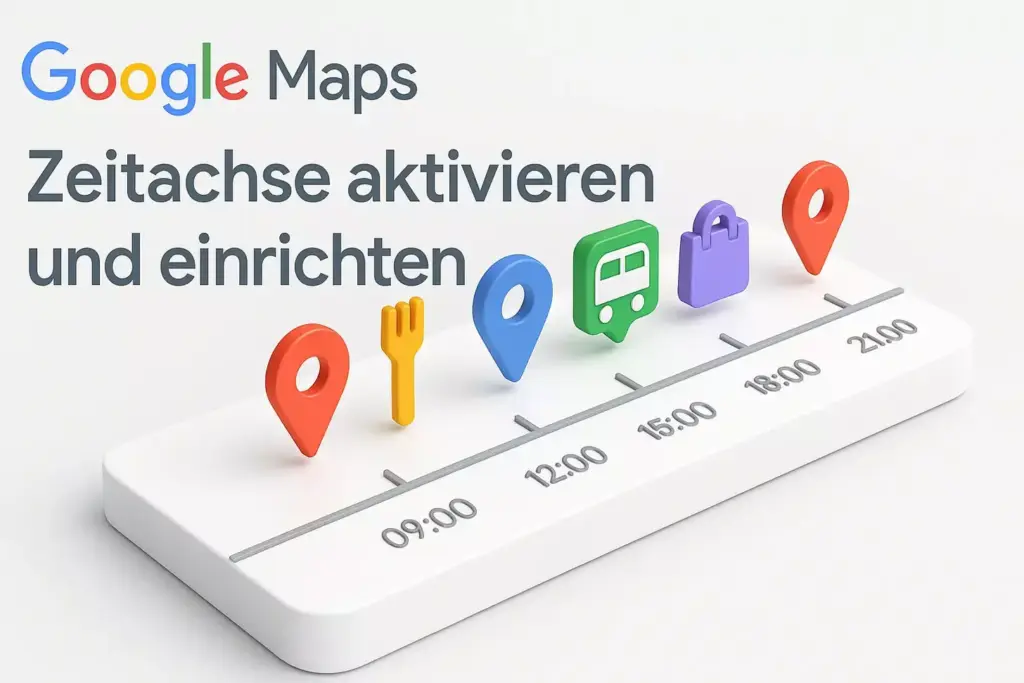
Im Browser: Hinweis zur bald eingeschränkten Verfügbarkeit
Die Verwaltung im Webbrowser wird laut Hinweis bald eingeschränkt. Nutzer sollten deshalb Einstellungen und Backups primär in der mobilen app vornehmen.
Backup aktivieren, importieren und Gerätewechsel absichern
Für sichere Backups öffnet man in der Zeitachse das Cloud‑Symbol, deaktiviert vorübergehend die Auto‑Löschung und schaltet das Backup ein. Beim Gerätewechsel dient das Cloud‑Menü > Gerät wählen > Mehr > Import, um den Verlauf zu übertragen.
Auto-Löschung und Aufbewahrungsdauer einstellen
Die Auto‑Löschung kann auf 3, 18 oder 36 Monate gesetzt werden. Für das erste Backup muss die Option jedoch kurzzeitig ausgeschaltet werden, damit alle Daten gesichert werden.
Versions-Check
| Prüfpunkt | Erklärung |
|---|---|
| App-Version | Funktion ab Version 11.106 verfügbar |
| Android Go | Wird nicht unterstützt |
| Wartezeit | Änderungen im Backup können einige Tage dauern |
- Backups lassen sich pro Gerät löschen oder zentral über My Google Activity entfernen.
- Nach Aktivierung sollte man einige Tage Puffer einplanen, bis alle Daten in Backups sichtbar sind.
- MIT DEM SMARTPHONE VERBINDEN & EIGENE MUSIK HÖREN: Keine Lust auf Radio? Der 2-DIN-Media-Receiver lässt sich per Wifi o. USB-Kabel mit einem Smartphone...
- DANK FREISPRECHEINRICHTUNG SICHER IM AUTO TELEFONIEREN: Die Bluetooth-Konnektivität ermöglicht nicht nur das Abspielen von Musik, sondern auch sicheres...
Google Maps Timeline im Alltag nutzen
Vergangene Fahrten und Aufenthalte lassen sich unkompliziert prüfen und korrigieren. Die Zeitachse zeigt Datum, Verweildauer und genutzte Fortbewegungsart übersichtlich an.
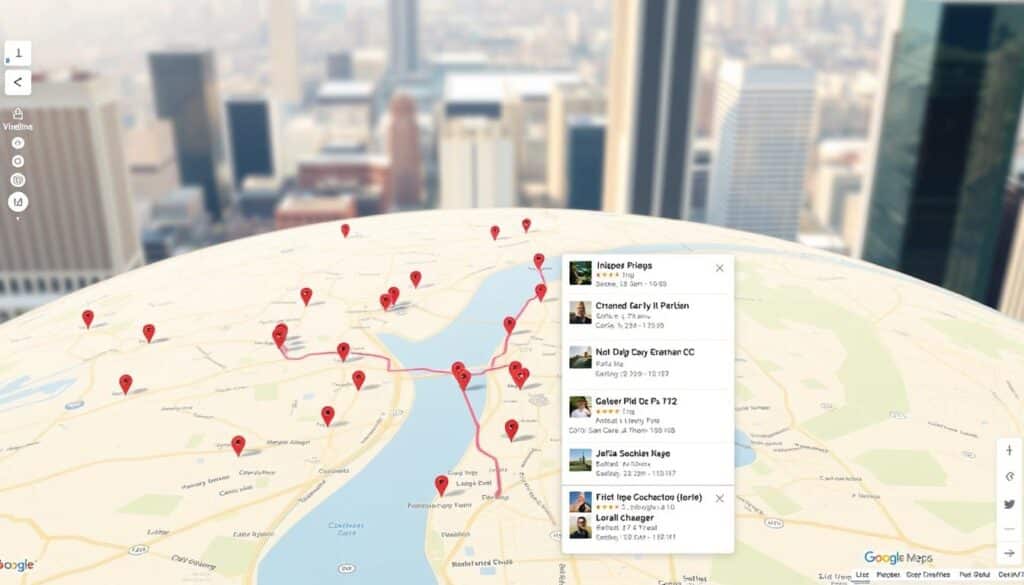
Besuchte Orte, Städte und Reisen wiederfinden
Profilbild > Meine Zeitachse > Datum wählen: so findet man schnell die gesuchten Einträge. Die Tabs Places, Cities und World ordnen den Standortverlauf nach Orten, Städten und Reisen.
Einträge bearbeiten: Ort, Zeit und Aktivität korrigieren
Unter Bearbeiten einen falschen Eintrag wählen. Ort aus dem Dropdown suchen, Uhrzeit anpassen und speichern. Fehlende Abschnitte lassen sich löschen, damit die Aufzeichnung stimmt.
Nützliche Ansichten und Distanzeinheiten
Die verschiedenen Ansichten erleichtern das Wiederfinden von Zielen, die man erneut ansteuern möchte. Distanzen lässt sich in der App unter Einstellungen auf Kilometer oder Meilen umstellen.
Hinweis Google Maps Timeline: Heatmaps und Besuchshäufigkeit interpretieren
- Heatmaps zeigen häufige Zwischenstopps und helfen bei Routenoptimierung.
- Städtische Dichte kann GPS ungenau machen; Zeitabschnitte bei Bedarf korrigieren.
- Aktivitäten (Gehen, Rad, Auto, ÖPNV) lassen sich manuell anpassen.
Datenschutz und Kontrolle über den Standortverlauf
Wer seine Reisehistorie verwalten will, braucht klare Optionen zum Pausieren, Löschen und Sichern des Verlaufs. Die folgenden Einstellungen geben Nutzern praktische Kontrolle über gespeicherte Ort-Einträge und Backups.
Inkognitomodus als Alternative
Der Inkognitomodus in google maps verhindert, dass die app neue Aufenthalte der timeline sammelt. Er ist ideal für kurze Strecken oder private Fahrten.
Zeitachse gezielt pausieren oder ausschalten
Die zeitachse lässt sich in den Standort‑ & Datenschutzeinstellungen jederzeit pausieren. Alternativ kann man sie komplett ausschalten und bei Bedarf die Aktivität sofort löschen.
Löschoptionen: Tag, Zeitraum oder kompletter Verlauf
Es gibt differenzierte Löschoptionen: einzelne orte, einen Tag, einen Zeitraum oder den gesamten Verlauf entfernen. Wichtig: Löschungen sind dauerhaft und nicht wiederherstellbar.
Backups verwalten
Backups sind verschlüsselt gespeichert und werden getrennt verwaltet. Ein Gerät lässt sich einzeln löschen oder alle Backups zentral entfernen. Das Löschen eines Backups löscht nicht automatisch lokale Einträge.
| Aktion | Folge | Hinweis |
|---|---|---|
| Pausieren | Keine neuen Einträge | Schnell per App‑Einstellung |
| Löschen | Endgültig entfernt | Kann nicht rückgängig gemacht werden |
| Backup löschen | Entfernt Serverkopie | Einträge auf Gerät bleiben ggf. erhalten |
Was gespeichert wird
Serverseitig werden verschlüsselte Backups, Web‑ & App‑Aktivität und weitere Standorthinweise abgelegt. Nutzer sollten prüfen, welche Dienste Daten behalten und diese getrennt verwalten.
Genauigkeit verbessern und typische Probleme lösen
Mit wenigen Einstellungen lässt sich die Treffgenauigkeit der Zeitachse deutlich verbessern. Kleine Anpassungen an System und App sorgen oft für sofort sichtbare Verbesserungen.
Standortgenauigkeit erhöhen: Web‑ & App‑Aktivität und Geräteeinstellungen
Web‑ & App‑Aktivität aktivieren, damit zusätzliche Signale die Erkennung von Orten unterstützt. Das reduziert Verwechslungen wie falsche Restaurantzuordnungen.
In der google maps app sollten Standortdienste eingeschaltet sein. Hohe Genauigkeit (GPS, WLAN, Mobilfunk) und die Berechtigung „Immer“ oder „Beim Verwenden“ sind wichtig.
Wenn nichts angezeigt wird: Timeline einschalten und Rechte prüfen
Fehlen Einträge, ist die zeitachse meist deaktiviert. Prüfen Sie Standort und Zeitachse in den Datenschutz‑Einstellungen der App.
- GPS‑Sprünge in engen Straßenschluchten manuell korrigieren, damit die Anzeige dazulernt.
- Batterieoptimierung für die app ausschließen; sonst stoppt die Hintergrundaufzeichnung.
- VPN oder Energiespar‑Apps kontrollieren und ggf. Ausnahmen erlauben.
- Beim Gerätewechsel Backup rechtzeitig aktivieren und später importieren; Änderungen brauchen oft einige Tage.
| Problem | Schnelle Maßnahme | Effekt |
|---|---|---|
| Keine Einträge | Standort & Zeitachse einschalten | Aufzeichnung startet |
| Falscher Ort | Eintrag in der app korrigieren | Verbessert künftige Erkennung |
| Unterbrechungen | Akkuoptimierung ausnehmen | Zuverlässige Hintergrunddaten |
| Ungenaue Position | WLAN/GPS aktivieren | Genauere Ortungsdaten |
Fazit: Google Maps Timeline
Fazit: Eine gut gepflegte Zeitachse hilft dabei, Routenmuster zu erkennen und die tägliche Navigation zu verbessern.
Die Funktion ist optional. Nutzer können sie jederzeit deaktivieren oder einzelne Daten löschen. Backups sind verschlüsselt und erleichtern den Gerätewechsel.
Wer Wert auf Privatsphäre legt, nutzt Inkognitomodus, Auto‑Löschung oder schaltet die Aufzeichnung gezielt aus. Korrekturen an Einträgen erhöhen die Zuverlässigkeit.
Da die Verwaltung im Browser eingeschränkt wird, empfiehlt sich die konsequente Nutzung der app. So bleiben alle Optionen direkt verfügbar und sicher abrufbar.
Insgesamt bietet google maps mit der zeitachse ein praktisches, kontrollierbares Werkzeug für Alltag und Reiseplanung.